[シートメタル] タブの [編集] リボングループにある ![]() [プル] ツールを使用して、シートメタルパーツを変更します。
[プル] ツールを使用して、シートメタルパーツを変更します。
シートメタルの板厚面は薄いため、また縮小していることもあるため、厚さのないエッジの選択はエッジと面の両方の [プル] オプションで使用できます。 下の図は、エッジ (プルの矢印が薄く表示されている) または面 (プルの矢印がアクティブ) のプルを選択できる状態を示しています。 この場合、ウォールの延長またはジョグルの作成の選択肢もあります。
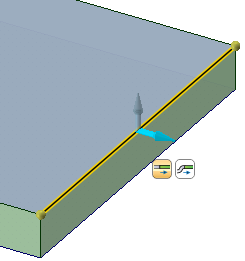
ミニツールバー  でジョグルを選択すると、エッジをプルするとジョグルが作成されます。
でジョグルを選択すると、エッジをプルするとジョグルが作成されます。
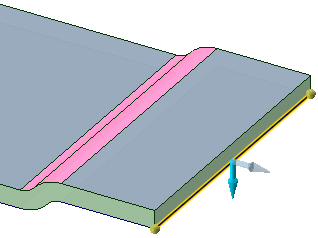
円筒形のウォールでは、ミニツールバーには湾曲したジョグル  を作成するオプションが表示されます。
を作成するオプションが表示されます。
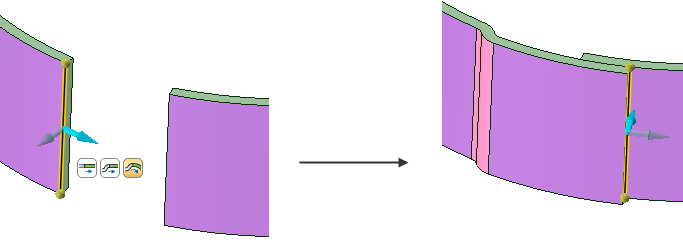
プルの方向を変更すると、エッジがプルされて新しいウォールが作成されます。
[接合] および [リリーフ] ツールの現在の設定により、接合とベンドリリーフは自動的に決定されて、作成されます。 標準のベンドリリーフ幅で円形または正方形のベンドリリーフを選択した場合、内側の輪郭のエッジをプルすると、両側にギャップがあるウォールが作成されます。 リップリリーフタイプが選択された場合、ギャップはリップ幅と等しくなります。
エッジループを選択して、以下で示すように複数のウォールを同時にプルできます。
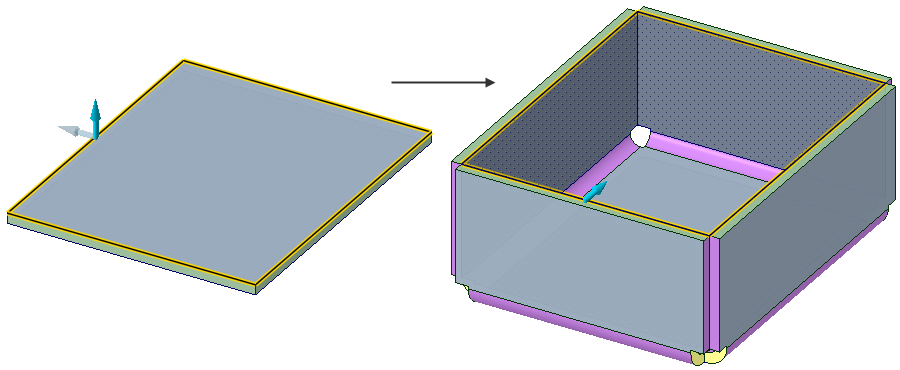
デザインでウォールをプルすると、新しいウォールのサイドエッジは隣接面の角度に従います。 この角度は通常 90 度ですが、ほとんどどの角度でも可能です。 隣接するウォールが鈍角の場合、新しいウォールが隣接面に従うには、隣接するウォールが 135 度未満である必要があります。
ベンド接合のひとつのエッジをプルして、円錐状ベンドを作成できます。
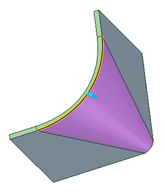
隣接するベンド接合とともにサイドエッジをプルすると、結果としてできるラウンド径を接合の半径にスナップすることができます。 Shift キーを押しながらプルを行って、内側または外側の適当なベンド半径にスナップします。
ショートカットキーは、両方のタブの全てのツールに対して機能します。 たとえば、P キーを押して、[デザイン] タブと [シートメタル] タブのどちらからでも [プル] ツールをアクティブにすることができます。
シートメタルパーツをプルするには
-
[シートメタル] タブの [編集] グループで
 [プル] ツールをクリックします。
[プル] ツールをクリックします。 -
必要に応じて、[変更] グループで [接合] および [リリーフ] ツールの設定を変更します。
これらのツールの設定は、プル実行時に使用します。 たとえば、[接合] ツールが [シャープ] に設定されていると、プルしたときにシャープエッジが作成されます。 ツールのアイコンは現在の設定を表示するように変更できるので、一目で設定を確認することができます。
-
(オプション) [オプション] パネルでベンドの振舞いを変更します。
ベンドオプションは、どの場所にベンド半径が作成されるかを隣接するウォールとの関係で制御します。
-
 エッジ゙位置による(自動): シートメタルのエッジにプルを実行する際、ベンド半径の位置は選択するエッジとプルの実行方向によって決定されます。
エッジ゙位置による(自動): シートメタルのエッジにプルを実行する際、ベンド半径の位置は選択するエッジとプルの実行方向によって決定されます。
もう 1 つのエッジ (1) とは反対の方向にプルすると、選択されたエッジは内角になります。
もう 1 つのエッジ (2) に向かってプルすると、選択されたエッジは外角になります。 -
 内側: 上図の 1 のように、ウォール内側のサーフェスの長さが維持されます。
内側: 上図の 1 のように、ウォール内側のサーフェスの長さが維持されます。 -
 外側: 上図の 2 のように、ウォール外側のサーフェスの長さが維持されます。
外側: 上図の 2 のように、ウォール外側のサーフェスの長さが維持されます。 -
 オフセット: プル時にベンド用に確保する空間。
オフセット: プル時にベンド用に確保する空間。 -
ベンド角: 2 つのウォール面間の角度。
-
ベンド半径: ベンドの内径。
-
-
次のうちの 1 つを選択します。
-
エッジは、ディフォルトのシートの厚さで新しいウォールを作成します。
-
板厚の面は、既存のウォールを延長します。
-
ウォールは、ウォールをプルの矢印の方向にオフセット (または移動) します。
-
エッジを丸くするまたは面取りする厚みエッジ。 厚みのないエッジにヘムを作成することはできません。
-
-
(オプション) [プル方向] ツールガイドをクリックする、または Alt キーを押しながら参照要素を選択し、プルの方向を設定します。
-
(オプション) [ボディまで] ツールガイドをクリックする、または U キーを押して、プル先とする面、エッジ、または点を選択します。
-
黄色のプル矢印をクリックし、矢印の方向にドラッグします。

隣接ウォールと共にウォールをプルすると、新しいウォールの終端に整合角が作成されます。
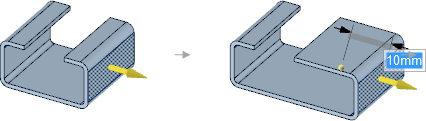
ウォールの一方をプルすると、ウォールが移動し、隣接ウォールが変化します。

[ボディまで] ツールガイドを使用したウォールの移動。
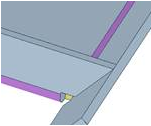
角度が付くまでのウォールのプル。 ウォールはそのウォールから延長されるウォールまでマージします。 延長と角度の付いたウォールとはマージしません。小さなギャップが保持されます。
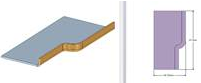
エッジの正接チェーンを選択してそれをチェーンに対して直角にプルすることによるスイープされたシートメタルウォールの作成 (左側)。 スイープされたシートメタルウォールは展開できます (右側)。
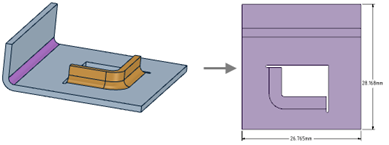
フランジフォームを作成するための内側のループのエッジのプル。 エッジリリーフが自動的に作成され、展開できます (リリーフが図でハイライトされていないのは、まだエッジリリーフとして分類されていないためです)。
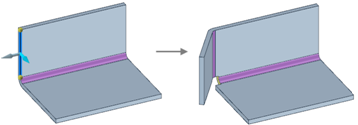
角度の付いたシートメタルウォールのプル。 隣接するウォールが変更されるため、接合を保持できません。
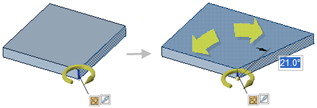
角度の付いた終了面を作成するための [回転] ツールガイドの使用。
-
[プル] ツールをクリックします。
-
必要に応じて、[作成] リボングループで [リリーフ] ツールの設定を変更します。
-
ウォールのエッジを選択します。
-
黄色のボールの一方または両方を、目的の幅までドラッグします。
エッジの終端からの位置を寸法設定する数値を入力します。
-
黄色のプル矢印をクリックし、矢印の方向にドラッグします。
-
必要に応じて、リリーフが作成されます。 リリーフの形状とサイズは、[エッジリリーフ] ツールと シートメタルオプションにより決定されます。

-
[シートメタル] タブの [作成] リボングループにある
 [プル] をクリックします。
[プル] をクリックします。 -
最初のウォールからエッジを選択します。
-
[ボディまで] ツールガイドをクリックするか、または U キーを押します。
-
2 番目のウォールからエッジを選択します。
マウスをエッジの上で移動すると、[プル] バンドルによりプル方向がプレビューされます。
必要に応じて、ベンドが自動的に追加されます。
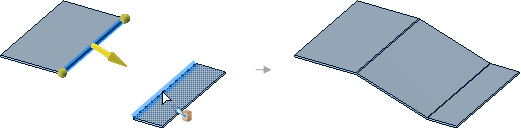
プルする前に、[ベンド角] オプションに値を入力します。
角度はシートの平面の状態から測定されます。 次の図は、10° (左) と 170° (右) のベンドを示しています
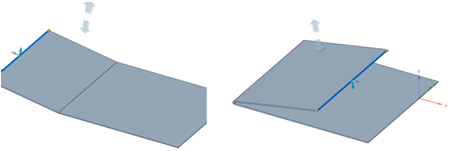
- [プル] ツールをクリックします。
- 1 つ以上の厚みエッジを選択します。
- クリック 円形 または 面取り [プル] オプションパネルの
また、ミニツールバーから [ラウンド] または [面取り] を選択することもできます。
- 黄色のプル矢印をクリックし、矢印の方向にドラッグします。
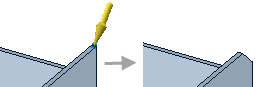
-
[シートメタル] タブの [作成] グループで
 [プル] ツールをクリックします。
[プル] ツールをクリックします。 -
シートメタルウォールのエッジを選択します。
- [シートメタルオプション] パネルで [ベンド] オプションを選択します。
- ウォールの方向に沿ってプルします。
以下に示すように、ウォールは厚み 1 つ分屈折し、同じ方向に延びます。 ベンド面がジョグルになります。
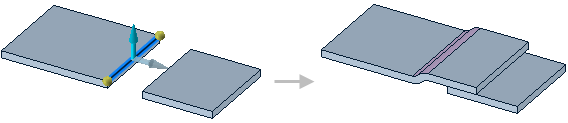
ツールガイド
このツールでは、以下のツールガイドが使用できます。
|
|
[選択] ツールガイドがディフォルトでアクティブになっています。 このツールガイドにより、プルするオブジェクトを選択できます。 |
|
|
[回転] ツールガイドにより、ある方向にプルする代わりに回転させることができます。 |
|
|
[プル方向] ツールガイドにより、プルする方向を設定できます。 |
|
|
[ボディまで] ツールガイドは、オブジェクトを別のオブジェクトまでプルします。 [ボディまで] ツールガイドを使用して、面、フォーム、ビードをパーツ (エッジや面などの) 上の新しい位置に移動するときは、[移動] ツールハンドルで方向を選択し、[ボディまで] ツールをクリックして、面、フォーム、ビードを新しい位置に移動します。 このツールガイドは、展開モードのシートメタルモデルでも使用できます。 |
シートメタルオプション
このツールでは、以下のオプションを使用できます。
-
 エッジ゙位置による(自動): シートメタルのエッジにプルを実行する際、ベンド半径の位置は選択するエッジとプルの実行方向によって決定されます。
エッジ゙位置による(自動): シートメタルのエッジにプルを実行する際、ベンド半径の位置は選択するエッジとプルの実行方向によって決定されます。もう 1 つのエッジとは反対の方向にプルすると、選択されたエッジは内角になります。
もう 1 つのエッジに向かってプルすると、選択されたエッジは外角になります。 -
 内側: 上図の 1 のように、ウォール内側のサーフェスの長さが維持されます。
内側: 上図の 1 のように、ウォール内側のサーフェスの長さが維持されます。 -
 外側: 上図の 2 のように、ウォール外側のサーフェスの長さが維持されます。
外側: 上図の 2 のように、ウォール外側のサーフェスの長さが維持されます。 -
 オフセット: シートをオフセットしてプル用の空間を確保するために必要な空間。
オフセット: シートをオフセットしてプル用の空間を確保するために必要な空間。 -
 選択されたエッジに基づいて寸法を設定: 選択したエッジを使用して、その後のプルの方向に基づいて寸法基準を自動的に計算します。
選択されたエッジに基づいて寸法を設定: 選択したエッジを使用して、その後のプルの方向に基づいて寸法基準を自動的に計算します。 -
 内部エッジに基づいて寸法を設定: プルの方向にかかわらず、内部エッジを寸法基準として使用します。
内部エッジに基づいて寸法を設定: プルの方向にかかわらず、内部エッジを寸法基準として使用します。 -
 外部エッジに基づいて寸法を設定: プルの方向にかかわらず、外部エッジを寸法基準として使用します。
外部エッジに基づいて寸法を設定: プルの方向にかかわらず、外部エッジを寸法基準として使用します。 -
ベンド角: 2 つのウォール面間の角度。
-
ベンド半径: ベンドの内径。
[プル] オプション
-
追加: プルの操作にて、材料の追加のみを行います。 削除方向にプルする場合には、何も変化はありません。 このオプションをその他の [プル] オプションと組み合わせることができます。
-
削除: プルの操作にて、材料の削除のみを行います。 追加方向にプルする場合には、何も変化はありません。 このオプションをその他の [プル] オプションと組み合わせることができます。
-
マージなし: プルされるオブジェクトが既存オブジェクトと交差する場合でも、他のオブジェクトにマージせずにプルします。
-
円形: プルする間に厚みエッジにコーナーフィレット (フィレット) を作成します。
-
面取り: プルする間に厚みエッジに面取りを作成します。







 全て展開
全て展開 すべて折りたたむ
すべて折りたたむ